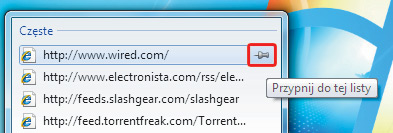Oswajanie siódemki

Jeżeli chcesz zmienić położenie dowolnej ikony na pasku zadań, przeciągnij ją myszką w nowe miejsce. W trakcie przeciągania inne elementy paska będą rozsuwane, co ułatwi odpowiednie umieszczenie ikony.
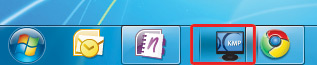

Aby usunąć ikonę z paska zadań, wystarczy ją kliknąć prawym przyciskiem myszy i z menu wybrać Odepnij ten program od paska zadań.
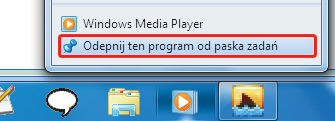

Jeżeli klikniesz dowolną ikonę na pasku zadań prawym klawiszem myszki, zobaczysz jej menu kontekstowe.

Oprócz stałych dla każdego programu elementów, takich jak: nazwa programu oraz polecenie odpięcia danego programu od paska zadań, w przypadku wielu aplikacji zobaczysz jeszcze listę (tzw. jump-
list), której nazwa jest zależna od typu programu. Na przykład, gdy klikniesz prawym klawiszem myszki ikonę Eksploratora Windows,
zobaczysz listę zatytułowaną Częste. Zawiera ona nazwy najczęściej odwiedzanych folderów i bibliotek. Wybierając (kliknięciem) dowolną pozycję z tej listy, natychmiast otworzysz potrzebny folder.
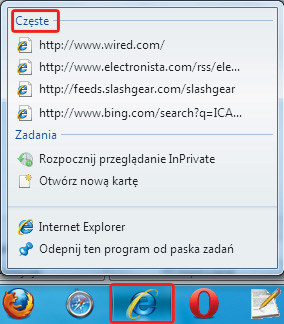

W przypadku innych programów możesz zobaczyć jeszcze inne listy. Na przykład menu kontekstowe Internet Explorera zawiera oprócz listy najczęściej odwiedzanych stron Częste także listę Zadania zawierającą bezpośrednie odnośniki do przydatnych funkcji danego programu.
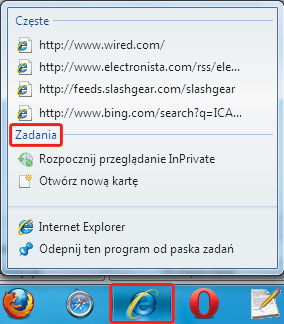

Możesz personalizować menu kontekstowe poszczególnych aplikacji, na przykład poprzez przypinanie wybranych elementów na stałe. Kliknij w tym celu widoczny po prawej stronie nazwy danego elementu przycisk pinezki,
umożliwiający przypięcie np. danej strony na stałe do listy w menu kontekstowym.